金舟电脑录音软件如何设置间隔时间自动保存文件
来源:菜鸟下载 | 更新时间:2025-07-03
金舟电脑录音软件如何配置自动保存文件的时间间隔?请参考以下操作步骤。1、 双击打开金舟电脑
金舟电脑录音软件如何配置自动保存文件的时间间隔?请参考以下操作步骤。
1、 双击打开金舟电脑录音软件图标
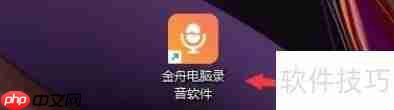
2、 进入软件主界面,点击右上角的更多设置按钮。

3、 在弹出的设置窗口中,选择“通用设置”标签页。

4、 然后,根据需要设定自动保存的间隔时间,比如每5分钟保存一次。

菜鸟下载发布此文仅为传递信息,不代表菜鸟下载认同其观点或证实其描述。
展开
相关文章
更多>>热门游戏
更多>>热点资讯
更多>>热门排行
更多>>- 主宰领域手游排行-主宰领域免费版/单机版/破解版-主宰领域版本大全
- 2023破碎地牢手游排行榜-破碎地牢手游2023排行榜前十名下载
- 长恨天歌题材手游排行榜下载-有哪些好玩的长恨天歌题材手机游戏推荐
- 类似飞剑问仙的手游排行榜下载-有哪些好玩的类似飞剑问仙的手机游戏排行榜
- 类似魔月永恒的手游排行榜下载-有哪些好玩的类似魔月永恒的手机游戏排行榜
- 一剑主宰ios手游排行榜-一剑主宰手游大全-有什么类似一剑主宰的手游
- 烈火沙城系列版本排行-烈火沙城系列游戏有哪些版本-烈火沙城系列游戏破解版
- 太古诛仙排行榜下载大全-2023最好玩的太古诛仙前十名推荐
- 类似绝世巫仙的游戏排行榜_有哪些类似绝世巫仙的游戏
- 天际征服游戏版本排行榜-天际征服游戏合集-2023天际征服游戏版本推荐
- 赤月归来手游排行-赤月归来免费版/单机版/破解版-赤月归来版本大全
- 圣剑情缘游戏排行-圣剑情缘所有版本-圣剑情缘游戏合集
























